전원 버튼을 누르지 않고 iPhone을 잠그거나 잠금 해제하는 방법

iPhone 또는 iPad의 전원 버튼이 파손된 경우에도 AssistiveTouch를 사용하여 화면을 잠그거나 다시 시작할 수 있는 방법을 안내합니다.
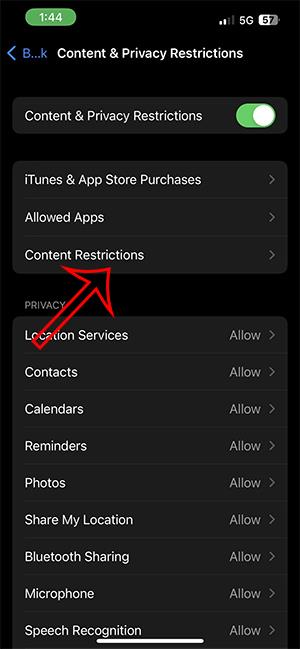
Apple Music은 각 청중과 청취 선호도에 적합한 다양한 스타일을 갖춘 풍부한 음악 스토어를 제공합니다. 그리고 음악을 듣는 과정에서 자신의 음악적 관심과 취향에 맞지 않는 민감한 내용을 우연히 듣게 될 수도 있습니다. 그렇다면 매우 간단한 조작으로 Apple Music에서 민감한 노래를 숨길 수 있습니다. 아래 기사는 Apple Music에서 민감한 노래를 숨기는 방법을 안내합니다.
Apple Music에서 민감한 노래를 숨기는 방법
1 단계:
먼저 설정으로 이동하여 스크린 타임 기능을 선택하세요 . 그런 다음 아래로 스크롤하여 콘텐츠 및 개인정보 보호 제한을 클릭하세요 .
이제 콘텐츠 및 개인 정보 보호 제한 기능을 활성화한 다음 콘텐츠 제한을 클릭하여 조정 해야 합니다 .
2 단계:
그런 다음 음악, 팟캐스트, 뉴스, 피트니스를 클릭하여 해당 애플리케이션에 표시되는 콘텐츠를 조정하세요.

3단계:
이제 Apple Music, News, Podcast 및 Fitness에서 음란한 콘텐츠를 제한하려면 Clean 모드를 클릭 해야 합니다 .
이 모드를 활성화하면 민감한 콘텐츠가 더 이상 Apple Music에 표시되지 않습니다.
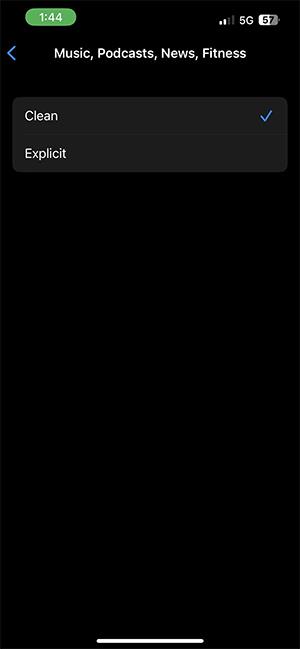
Apple Music Mac에서 민감한 노래를 숨기는 방법
1 단계:
Mac 인터페이스에서 왼쪽 상단에 있는 Apple 아이콘을 클릭하고 시스템 설정 을 선택하세요 .
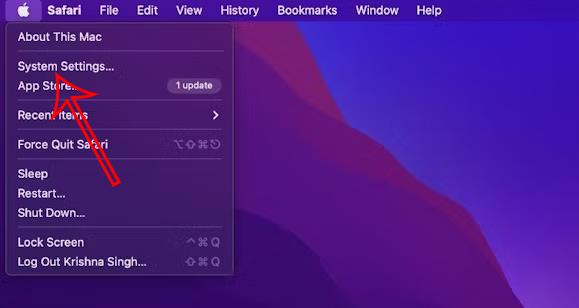
2 단계:
새 인터페이스에서는 인터페이스 왼쪽 가장자리에 있는 화면 시간을 클릭 한 다음 콘텐츠 및 개인 정보 보호를 클릭합니다 .
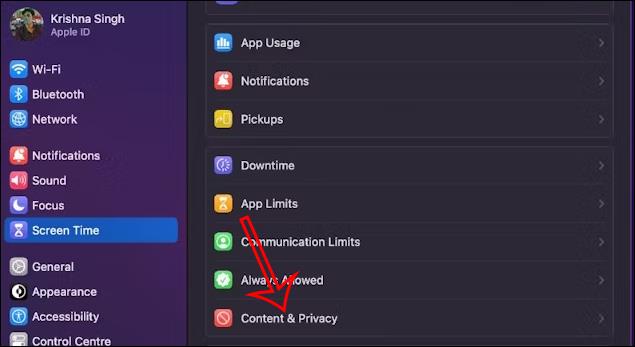
이제 콘텐츠 및 개인 정보 보호 모드를 켜고 Store Restrictions(스토어 제한)을 클릭 해야 합니다 . 마지막으로 유해성 음악, 팟캐스트 및 뉴스 허용 모드를 꺼야 합니다 .
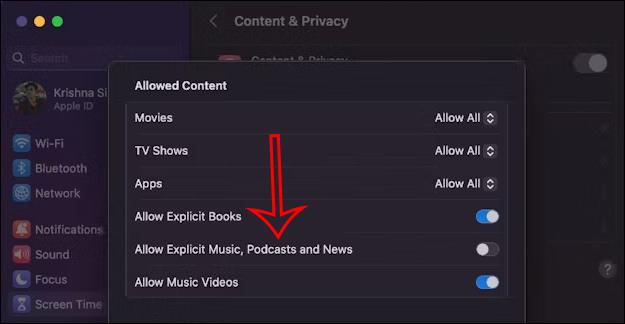
Apple Music Windows에서 민감한 노래를 숨기는 방법
1 단계:
Windows의 Apple Music에서 계정 이름을 클릭한 다음 기어 아이콘 을 클릭합니다 . 다음으로 제한사항을 클릭합니다 .

2 단계:
콘텐츠 제한 에서 드롭다운 삼각형 아이콘을 클릭한 다음 음란물 허용 및 뮤직 비디오 허용을 선택 취소합니다 .
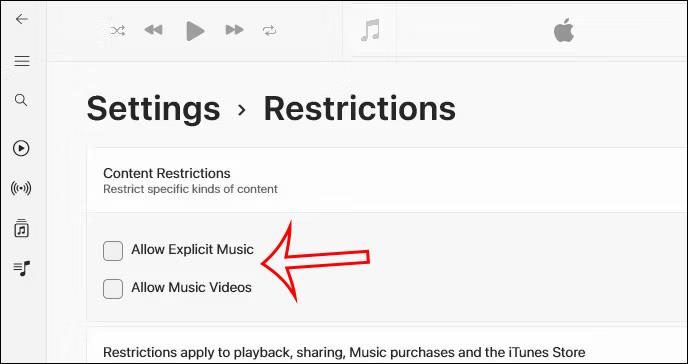
iPhone 또는 iPad의 전원 버튼이 파손된 경우에도 AssistiveTouch를 사용하여 화면을 잠그거나 다시 시작할 수 있는 방법을 안내합니다.
iOS 17의 새로운 기능을 통해 iPhone의 연락처 사진 개인 정보 보호를 세밀하게 조정할 수 있는 방법을 알아보세요.
iOS 14 및 iPadOS 14부터 Apple은 사용자가 시스템에서 기본 브라우저를 선택할 수 있는 매우 유용한 기능을 도입했습니다. Microsoft Edge를 쉽게 기본 브라우저로 설정하는 방법을 알아보세요.
iPhone의 전면 카메라로 사진을 찍으면 뷰파인더가 이미지를 반전시킵니다. iOS 14을 통해 Apple은 이 간단한 설정을 기기의 카메라 앱에 통합했습니다.
iOS 15에서 원래 Safari 디자인으로 돌아가기 위한 쉽게 따라 할 수 있는 방법과 설정을 소개합니다.
iOS 16의 Apple 지도 애플리케이션을 사용하여 정류장을 추가하는 쉽고 빠른 방법을 알아보세요. 사과 지도에 정류장을 더 추가하기
Zen Flip Clock 애플리케이션을 통해 iPhone에 플립 시계를 설치하고 설정하는 방법을 알아보세요. 다양한 사용자 정의 옵션으로 독특한 인터페이스를 경험하세요.
Apple Music에서 자동 음악 재생을 끄는 방법을 알아보세요. WiFi가 없을 때 모바일 데이터를 절약할 수 있는 유용한 팁입니다.
Safari에서 사용자 프로필 생성은 iOS 17용으로 업데이트된 새로운 기능입니다. 이 가이드는 Safari에서 사용자 프로필 만들기에 대한 모든 정보를 제공합니다.
Photo Shuffle을 사용하여 iOS 16의 잠금 화면을 개인화하세요. 여러 장의 사진을 자동으로 표시하거나 수동으로 선택할 수 있습니다.








